Как создать сайт на платформе Бигго
Создать полностью готовый сайт на платформе Бигго можно за несколько простых шагов.
Шаг 1. Регистрация в системе
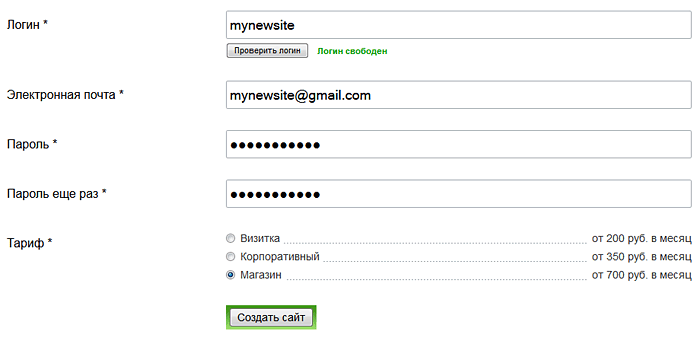
Регистрация в системе
Зайдите на страницу регистрации и укажите следующие данные
- логин, который также станет вашим временном доменом (
mynewsite.biggo.ru), пока вы не зарегистрируете основной; - электронную почту, на нее вы будете получать сообщения о работе системы, копии личных сообщений, уведомления о действиях посетителей вашего сайта и пр.;
- пароль и его повтор;
- тариф, выбор тарифа влияет на возможности, которыми будет обладать ваш сайт. Отличия тарифов можно узнать из специальной таблицы.
Шаг 2. Выбор дизайна
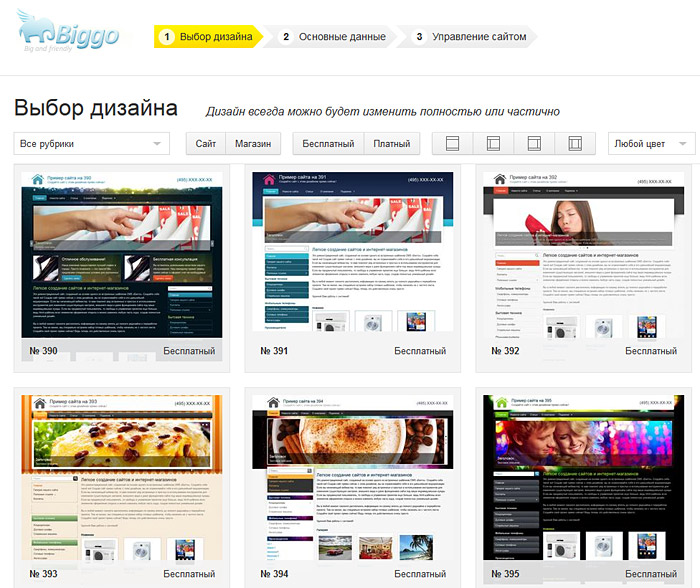
Выбор дизайна
После регистрации вам будет предложено выбрать дизайн для вашего будущего сайта. Если с внешним видом вы еще не определились, то выберите любой, — дизайн сайта можно сменить в любой момент.
Шаг 3. Ввод основных данных
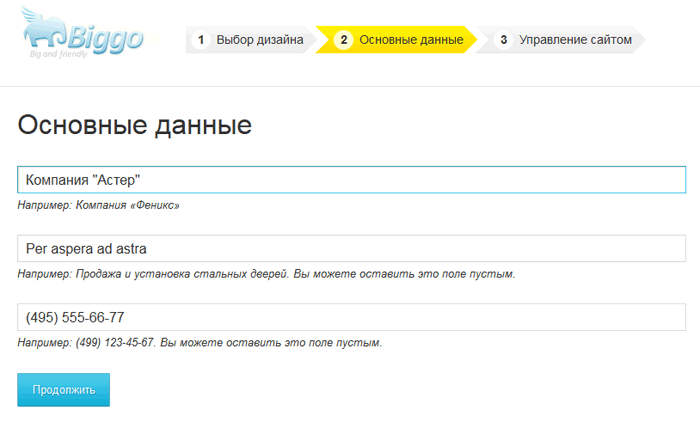
Ввод основных данных
Введите заголовок для вашего сайта. Это может быть название вашей компании, магазина или общая тематика сайта.
Введите текст под логотипом, например, слоган вашей компании. Вы можете оставить это поле пустым и отредактировать потом
Укажите как с вами можно связаться. Это может быть что угодно: телефон, адрес, электронная почта или имя в Скайпе, если ничего указывать не хотите, то просто оставьте поле пустым.
Но перед тем как приступать к наполнению его материалами, не забудьте сделать две вещи:
Шаг 4. Напишите текст для главной страницы
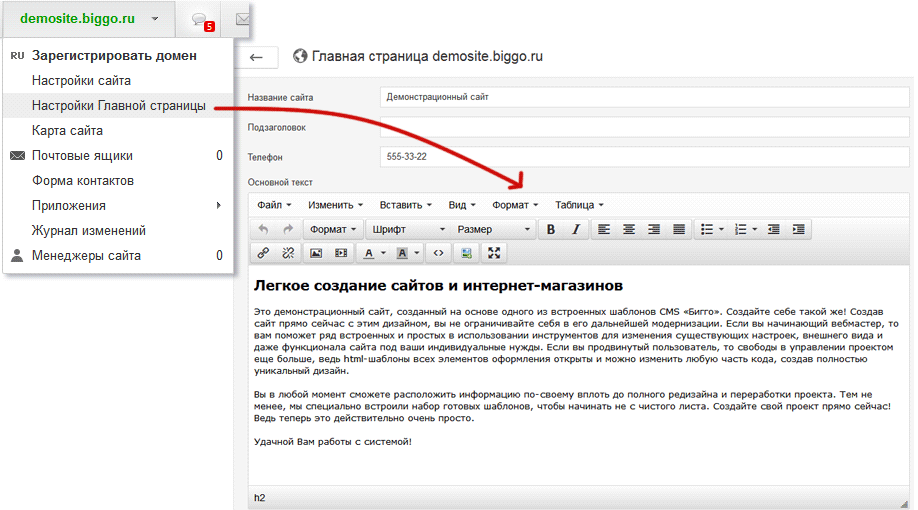
Редактирование текста на Главной странице
Составьте небольшой текст для главной страницы. Напишите о чем этот сайт, чем занимается ваша компания, какие разделы могут быть наиболее интересны посетителям.
Шаг 5. Укажите контактную информацию
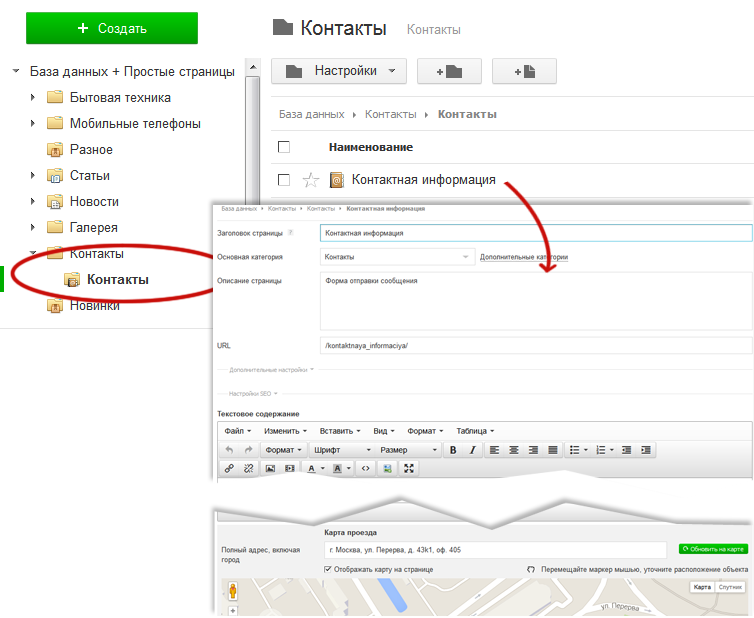
Ввод контактной информации
Если новый сайт — это визитная страничка вашей компании в интернете, то важно не забыть указать полные контактные данные. Для этого зайдите в Каталог → Контакты и выберите уже созданную страницу «Контактная информация». Заполните ее информацией и сохраните. Вы можете даже указать ваше местоположение на карте, чтобы клиенты смогли легче вас отыскать.
Ниже приведен пример, как может выглядеть страница контактов.
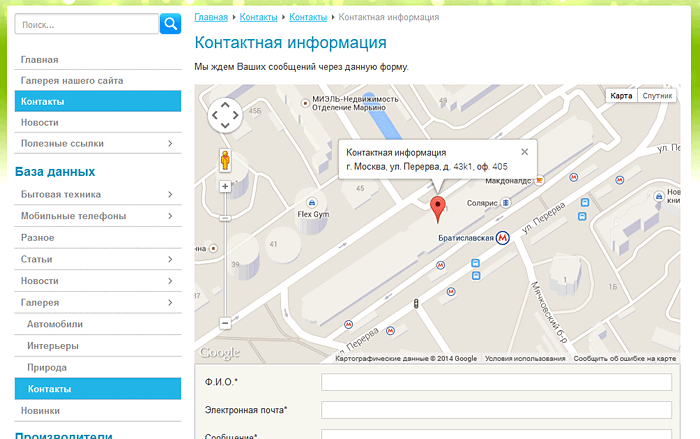
Пример контактной информации
На этой же странице автоматически размещается форма обратной связи.
Если у вас несколько офисов или есть представительства в других городах, то вы можете создать несколько страниц с контактами. Они все будут показаны на общей карте.
Теперь вы можете Создать свой сайт
